|
Wij gaan beginnen met de les
Wonderful_World of
Jewel
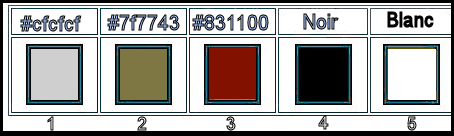
- Eigenschappen van materiaal: zet de voorgrondkleur op #cfcfcf= 1- En zet de achtergrondkleur op #7f7743 = 2
1. Open de achtergrondafbeelding ‘’ Wonderful world of Jewel’’-Venster -Dupliceren-Laag maken van de achtergrondlaag= Raster 1
2. Effecten- Insteekfilters - [ AP] - Distort – GridEdge
(1.Klik eerst op Reset
2. Dan meteen naar Tweak
nu funktioneert het
3. Zet de instellingen goed zie voorbeeld )
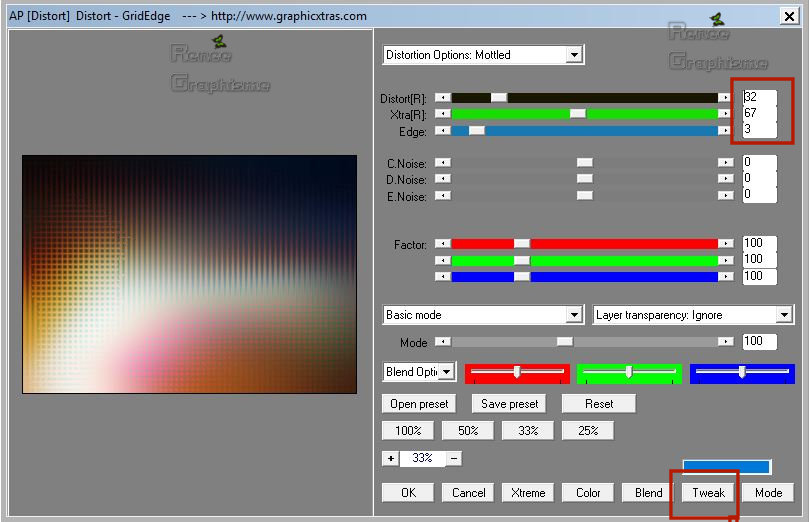
Of neem de vorige versie
Effecten- Insteekfilters-Filter 16AP Power blend
Distort- Grid-Edge
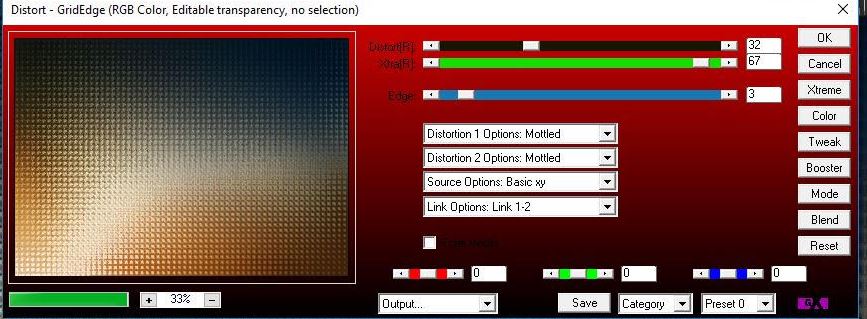
3. Effecten- Insteekfilters – Unlimited 2.0 - Sapphire Filters 03 - SapphirePlugin_0238... met de standaardinstellingen
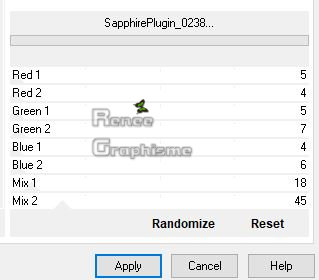
4. Effecten- Insteekfilters – Fotomatic – Skygrad met deze instellingen
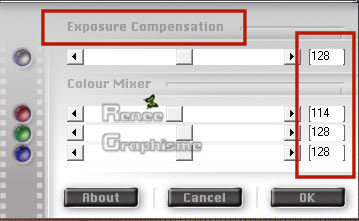
5. Aanpassen- Zachtheid- Zachte focus met deze instellingen-vink bij "met verpreid licht "
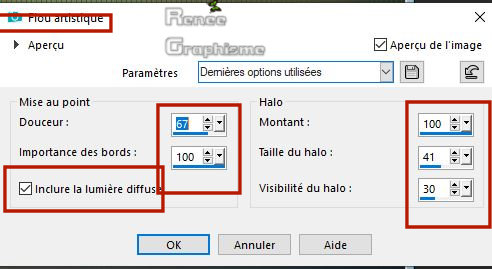
6. Lagen- Nieuwe rasterlaag
7. Selecties-Selectie laden/opslaan-selectie laden van af schijf en neem selectie ‘’Renee_Jewel’’
8. Gereedschap vlakvulling
 –
Vul de selectie met de voorgrondkleur –
Vul de selectie met de voorgrondkleur
9. Effecten- Insteekfilters – Artistic –en neem Film grain of Grain photo 2/6/2 ( resultaat is het zelfde)
10. Effecten- Insteekfilters – L & K’s – Elvida zet op 191
Selecties- Niets selecteren
11.Effecten- Randeffecten- Accentueren
12. Lagen-Eigenschappen-Zet de mengmodus van deze laag op " Overlay "
13. Lagen- Dupliceren
14. Effecten- Insteekfilters –
Unlimited 2.0– Simple - Top Left Mirror
15. Lagen-Eigenschappen-Zet de mengmodus van deze laag op " Vermenigvuldigen"
16. Activeer de tube
‘’ Paysage fantastique jewel 0003.pspimage ‘’ Activeer de laag ‘’Paysage
fantastique jewel -transforme.pspimage’’
- Bewerken- Kopiëren- Activeer je werkje- Bewerken-Plakken als nieuwe laag
- Plaats rechts boven
- In het lagenpalet: activeer raster 1
17. Selecties-Aangepaste Selecties (S)-Rechthoek met deze instellingen
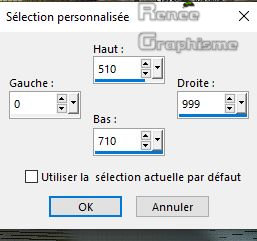
- Selecties- Laag maken van de selectie
Selectie blijft actief
18. Effecten- Insteekfilters –
Unlimited – Neology – Vasarely Mosaics zet op 77
19. Effecten- Insteekfilters – Frischluft – Mosaic plane met deze instellingen
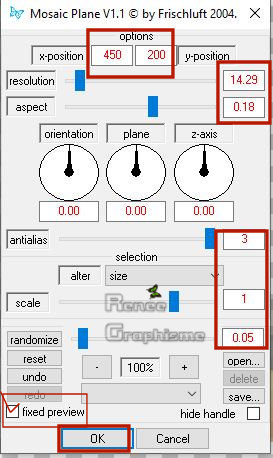
Selecties- Niets selecteren
20. Effecten- Insteekfilters – Mura’s Meister – perspective Tilling met deze instellingen
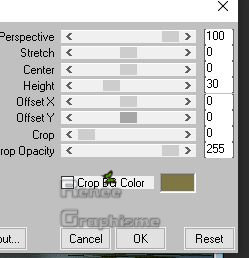
21. Lagen-Eigenschappen-Zet de mengmodus van deze laag op " Hard Licht "
22. Lagen- Dupliceren
23. Lagen- Samenvoegen- Omlaag samenvoegen
24. Lagen- Dupliceren
25. Lagen-Eigenschappen-Zet de mengmodus van deze laag op " Overlay "
26. Effecten- Vervormingseffecten- Golf met deze instellingen
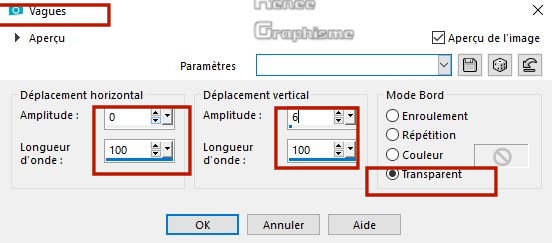
-Activeer de bovenste laag in het lagenpalet
27. Activeer de tube
‘’ Renee_Tubes_jewel-image1’’
- Bewerken- Kopiëren- Activeer je werkje- Bewerken-Plakken als nieuwe laag
28. Effecten- Insteekfilters– Graphic plus - Horizontal Mirror zet op 53/0
29. Objecten- Uitlijnen-Onder
30. Lagen- Dupliceren
31. Effecten- Afbeeldingseffecten- Verschuiving met deze instellingen: H = 0 en V = - 25
32. Lagen- Samenvoegen- Omlaag samenvoegen
33. Effecten- Belichtingseffecten- Lampen en neem mijn voorinstelling ‘’ Preset-Renee_Jewel_projecteur
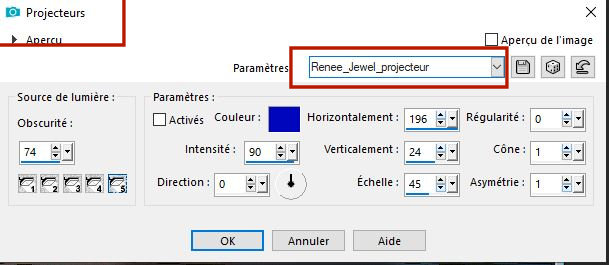
34. Lagen- Nieuwe rasterlaag
35. Selecties-Aangepaste Selecties (S)-Rechthoek met deze instellingen
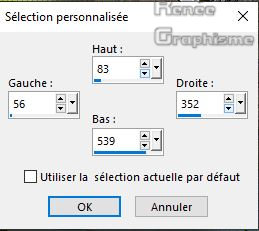
- Eigenschappen van materiaal: zet de voorgrondkleur op #831100=3 en zet de achtergrondkleur op #7f7743=2
- Eigenschappen voorgrond: maak een voorgrond/achtergrond lineair verloop met onderstaande instellingen
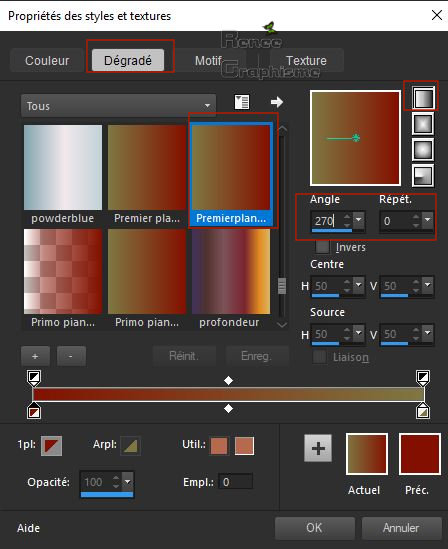
36. Gereedschap vlakvulling - Vul de selectie met het verloop
- Vul de selectie met het verloop
37. Effecten- Textuureffecten- Mozaïek glas met onderstaande instellingen
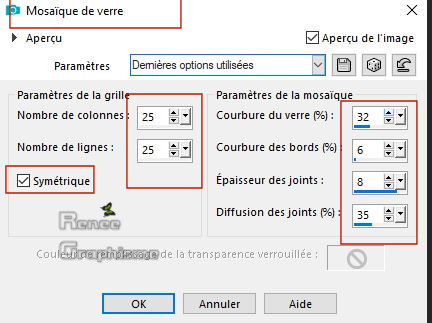
38. Effecten- 3 D effecten- Afschuining binnen met deze instellingen
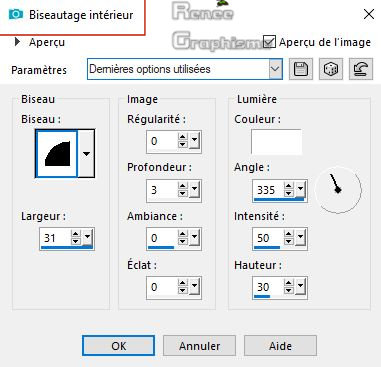
Herhaal-Effecten- 3 D effecten- Afschuining binnen met dezelfde instellingen
39. Selecties-Wijzigen- Inkrimpen met 25 pixels
DELETE

40.
Effecten- 3 D effecten – Knop– bij de voorinstelling-kies "Donkere vervaging"
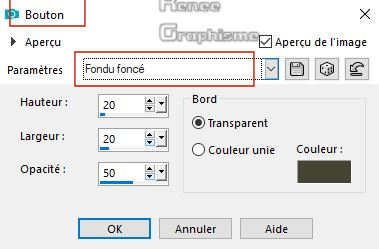
Selecties- Niets selecteren
41. Activeer de tube
‘’ art doll jewel 003.pspimage’’ ( verwijder het watermerk
)
- Afbeelding- Formaat wijzigen- Verkleinen met 85 %
- Bewerken- Kopiëren- Activeer je werkje- Bewerken-Plakken als nieuwe laag
42. Effecten- Afbeeldingseffecten- Verschuiving met deze instellingen: H = - 305 en V = 15
43. Gereedschap Selectie (S)-Rechthoek-trek deze selectie zie screen

DELETE
.gif)
Selecties- Niets selecteren
44. Effecten- Insteekfilters - EyeCandy 5 Impact - Perspective shadow met deze instellingen
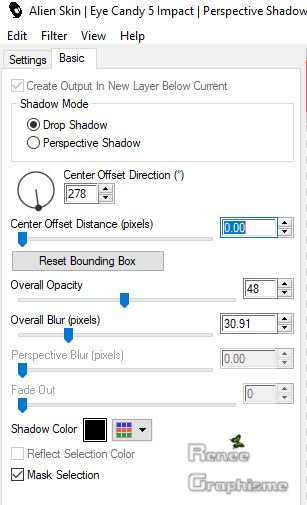
45. Activeer de tube
‘’ Renee_Tubes_jewel-image2.pspimage’’
- Bewerken- Kopiëren- Activeer je werkje- Bewerken-Plakken als nieuwe laag en niet meer verplaatsen
46. Effecten- Insteekfilters - Toadies – What are you zet op 20/20
47. Effecten- Insteekfilters – AAA Filters - AAA Multi Filter met deze instellingen
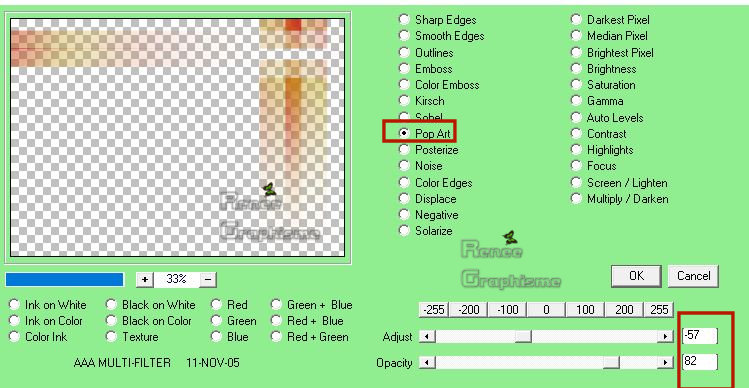
48.
Effecten- Randeffecten- Accentueren
- Eigenschappen voorgrond: verander het voorgrond/achtergrond verloop in een zonnestraal verloop met deze instellingen
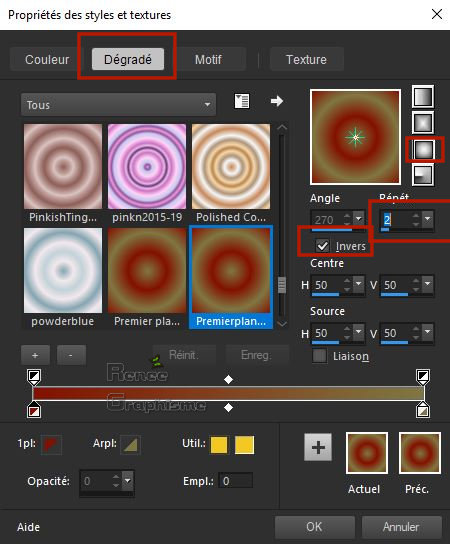
49. Lagen- Nieuwe rasterlaag
50.
Selecties-Aangepaste Selecties (S)-Rechthoek met deze instellingen
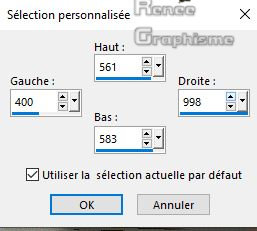
51. Gereedschap vlakvulling
 -
Vul de selectie met het verloop -
Vul de selectie met het verloop
Selecties- Niets selecteren
52. Effecten- Insteekfilters - Toadies – What are you
20/20
53. Effecten- Insteekfilters – Eyecandy 5 Impact - Extrude met deze instellingen
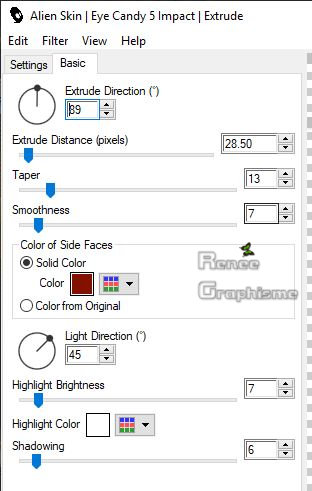
54. Effecten- Randeffecten- Accentueren
55. Effecten- Vervormingseffecten- Wind- Windrichting van rechts -Windsterkte op 100
56. Effecten- Vervormingseffecten- Wind- Windrichting van links -Windsterkte op 100
57. Activeer de tube
‘’ Renee_Tubes_jewel-image3’’
- Bewerken- Kopiëren- Activeer je werkje- Bewerken-Plakken als nieuwe laag
58. Effecten- Afbeeldingseffecten- Verschuiving met deze instellingen: H = 188 en V = 90
59. Effecten- Belichtingseffecten- Lampen (neem mijn voorinstelling (komt in voorinstellingenmap van je psp)''Renee_jewel_Projeteur2''
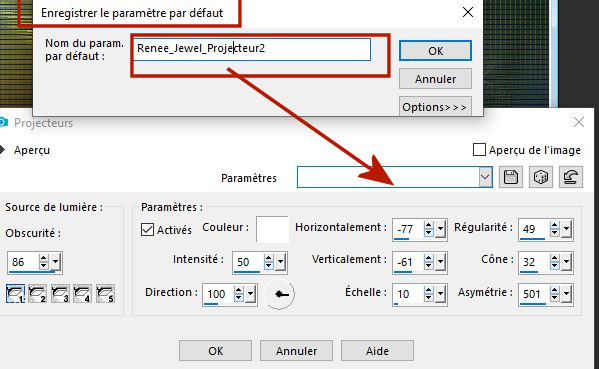
60. Lagen- Nieuwe rasterlaag
61. Selecties-Selectie laden/opslaan-selectie laden van af schijf en neem selectie ‘’Renee_Jewel-1’’
62.
Voorgrond: Zet het verloop uit--Gereedschap vlakvulling
 –Vul de selectie met de voorgrondkleur #831100=
3 –Vul de selectie met de voorgrondkleur #831100=
3
63. Effecten- Insteekfilters – EyeCandy 5 –Impact – Chrome – Tab-settings-en kies dan ''City
''standaard
Selecties- Niets selecteren
64. Lagen- Dupliceren en plaats rechts onder de andere ketting
65. Lagen- Samenvoegen- Omlaag samenvoegen
66. Effecten-3 D effecten- Slagschaduw met deze instellingen: 2/1/80/2 zwart
67. Activeer de tube
‘’ Renee_Jewel_petit_bouton.png’’
- Plaats zie onder op het voorbeeld
68.Lagen- Dupliceren
- Plaats zie voorbeeld
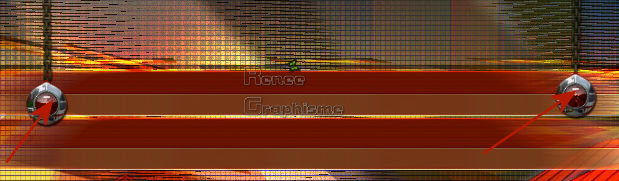
69. Activeer de tube
‘’ Strange jewel 004.png’’ verwijder het watermerk
-
Afbeelding- Formaat wijzigen- Verkleinen met 78%
- Afbeelding - Spiegelen - Horizontaal spiegelen (Afbeelding - Spiegelen in oudere PSP-versies)
- Bewerken- Kopiëren- Activeer je werkje- Bewerken-Plakken als nieuwe laag
- Plaats rechts zie grote voorbeeld
70.
Activeer de tube’’ Chat jewel 008’’
- Afbeelding- Formaat wijzigen- Verkleinen met 45%
- Bewerken- Kopiëren- Activeer je werkje- Bewerken-Plakken als nieuwe laag
- Plaats zie grote afbeelding
71. Op de tube "Strange jewel 004.png’’- selecteer de appel met de lasso
- Bewerken- Kopiëren- Activeer je werkje- Bewerken-Plakken als nieuwe laag >> Plaats op het hoofd van de kat
72. Activeer de tube
‘’visez_juste’’ of schrijf zelf een tekst en plaats bij de kat
73. Zet de scripten ‘’ Renee_jewel-script’’ " 08 Augmentation de la saturation des couleurs " in de map script vertrouwd of script beperkt in je psp
- Activeer je script ‘’ Renee_jewel-script’ en klik op de blauwe pijl en laat het script zijn werk doen’’
of zet de randen er manueel in
-. Afbeelding- Randen toevoegen met 1 pixel #831100=3
- Afbeelding- Randen toevoegen met 1 pixel #cfcfcf=1
-
Afbeelding- Randen toevoegen met 1 pixel #831100=3
- Afbeelding- Randen toevoegen met 20 pixels #ffffff
- Afbeelding- Randen toevoegen met 1 pixels #000000
- Afbeelding- Randen toevoegen met 30 pixels #ffffff
74. Activeer de tube "titre " Plak als nieuwe laag op je werkje en plaats
75. Lagen- Samenvoegen- Alle lagen samenvoegen
76. Activeer je script en selecteer nu nog het script " 08 Augmentation de la saturation des couleurs" (om de kleurverzadiging te verhogen)
77. Afbeelding- Formaat wijzigen- Verkleinen met 999 pixels Breedte.
Opslaan als JPG
Ik hoop dat jullie er net zoveel plezier mee hadden als ik met het schrijven van deze les
Renée
Deze les werd door Renée geschreven op 20 Mei 2019
Uitgave in
2019
*
Elke gelijkenis met een andere bestaande les berust op puur toeval *
* Vergeet onze vertalers/tubers/testers niet te bedanken die achter de schermen werken.
Bedankt .
|